发布日期:2019-03-02 作者:老毛桃一键重装系统 来源:laomaotaoxitong.com
Win10系统新增了时间轴的功能,可以根据用户使用电脑的情况来进行记录,以方便用户查找之前的电脑使用记录,并且可以打开之前的任务状态。
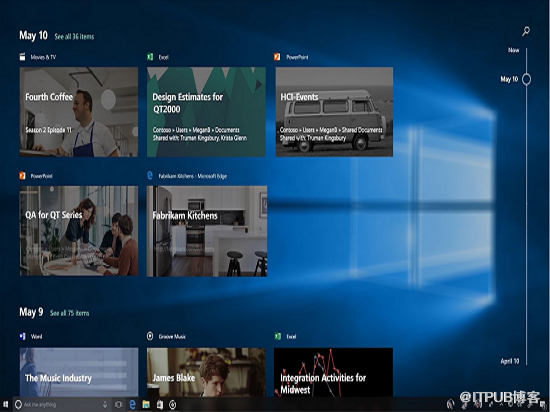
但有些用户不想让系统记录下自己的活动记录,那我们该怎么清除这些记录呢?又该如何关闭时间轴来防止系统再进行记录呢?下面就来和大家分享一下方法。
删除时间轴项目
有时,时间轴界面(从任务栏或通过Win + Tab键盘快捷方式在任务视图中访问)可能包含您不想重新访问的活动。
要删除单个项目,请打开“任务视图”,然后在“时间轴”视图中查找相关活动。 右键单击其缩略图,然后在出现的上下文菜单中单击“删除”。 它将立即从时间轴中删除。
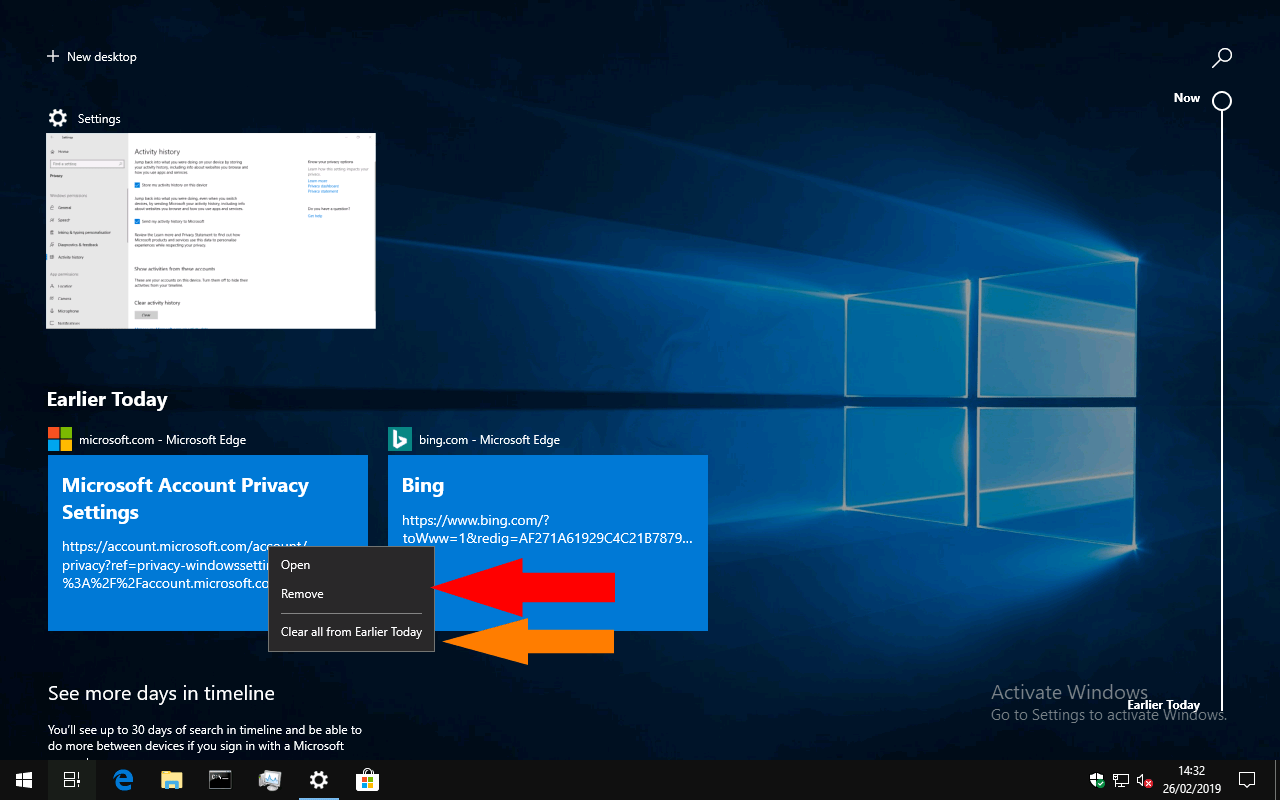
时间轴还提供了一个方便的快捷方式来删除某一天记录的所有活动。 滚动到时间轴中的时间段,右键单击该组中显示的任何项目,然后选择“从<时间段>全部清除”。
清除时间轴历史记录中的所有内容
完全删除时间轴历史记录 - 也许是因为您也禁用了该功能 - 是一个稍微复杂一点的过程。 首先,打开“设置”应用程序(Win + I键盘快捷键),然后从主页中选择“隐私”类别。
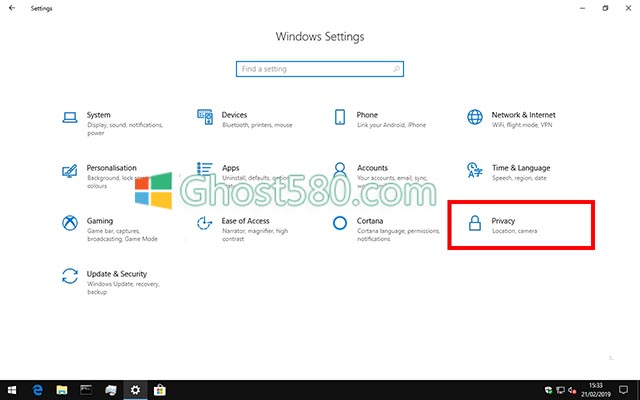
接下来,单击窗口左侧导航菜单中的“活动历史记录”页面。 向下滚动页面到“清除活动历史记录”标题,然后按“清除”按钮。 在Timeline删除当前记录的活动的所有记录之前,您需要确认提示。
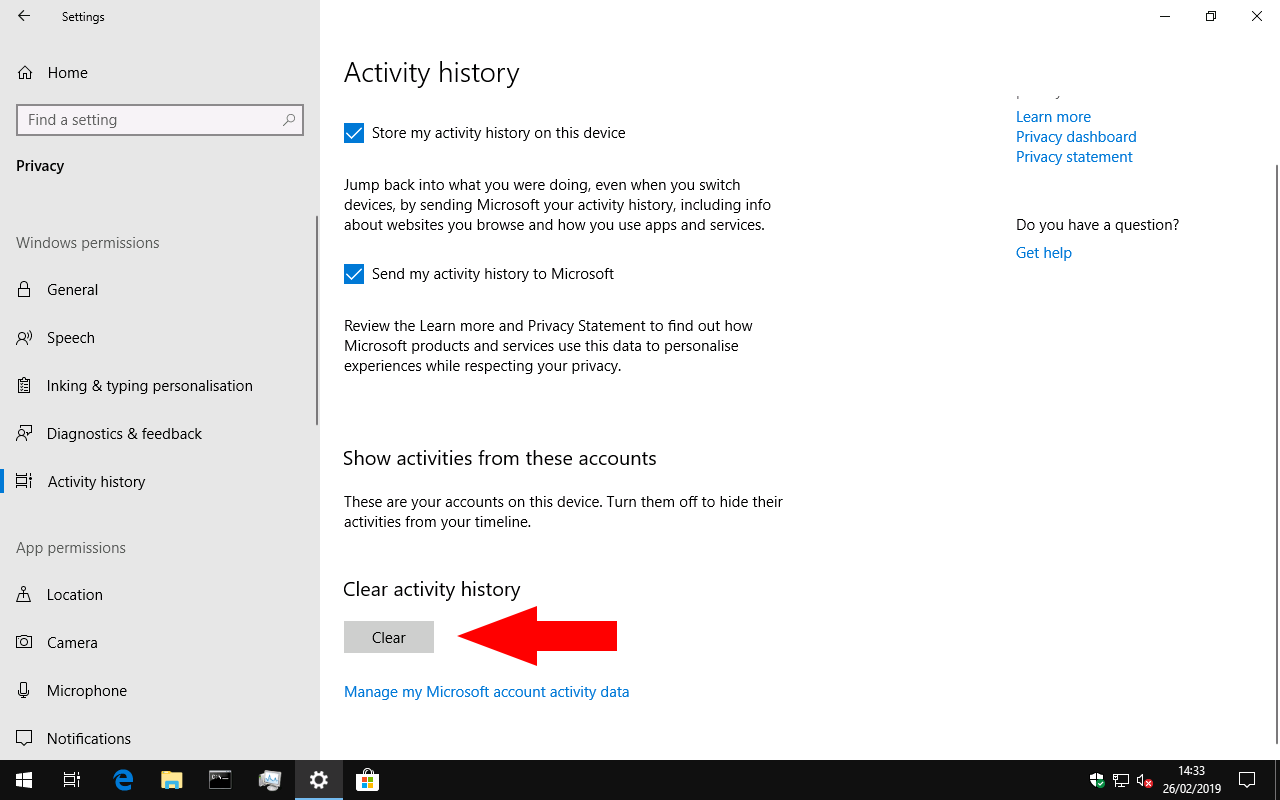
清除时间轴将自动在您的设备上传播,删除通过Microsoft帐户同步的所有活动。 您可能仍需要手动清除其他设备上未上传到云的任何活动。
以上就是Win10系统清除时间轴记录和关闭时间轴功能的方法介绍了,非常的简单,不想再使用时间轴功能的用户可以按照上面的方式进行一下设置,时间轴就可以关闭了。
使用教程推荐
本站发布的系统下载与软件仅为个人学习测试使用,不得用于商业用途!如侵犯到您的版权,请及时通知我们!
Copyright ? 2020 All Rights Reserved.老毛桃一键重装系统版权所有!
网站备案号:闽ICP备15018608号-8